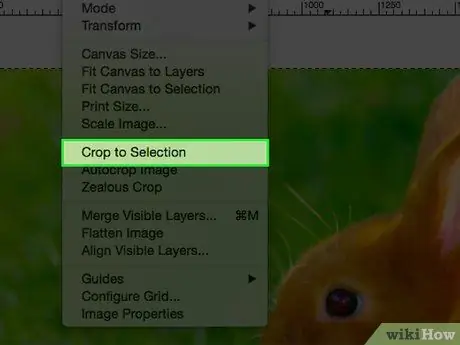- Autor Jason Gerald [email protected].
- Public 2024-01-11 03:47.
- Ostatnio zmodyfikowany 2025-01-23 12:43.
Czasami potrzebujesz tylko określonej części przechwyconego zdjęcia. Być może poprosiłeś kogoś innego o zrobienie zdjęcia, ale zrobił to zdjęcie dużej sali i Ty stojąc pośrodku (oczywiście na zdjęciu będziesz wyglądać na bardzo małego). Przeczytaj ten artykuł, aby dowiedzieć się, jak przyciąć obraz za pomocą Gimpa.
Krok
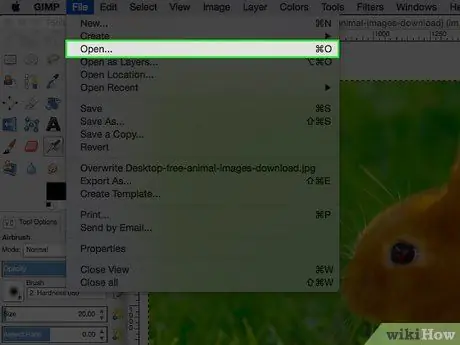
Krok 1. Otwórz obraz, który chcesz edytować
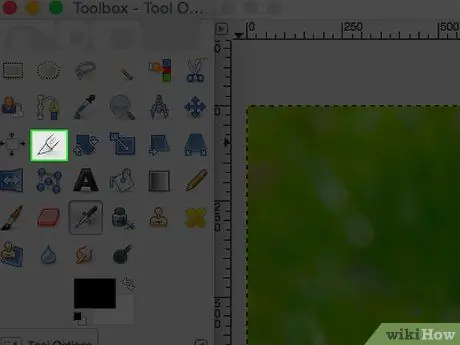
Krok 2. Kliknij narzędzie tnące w oknie Gimp
Narzędzia te są oznaczone ikoną noża X-Acto.
Po kliknięciu pod wszystkimi ikonami paska narzędzi zostanie wyświetlony wybór narzędzi tnących
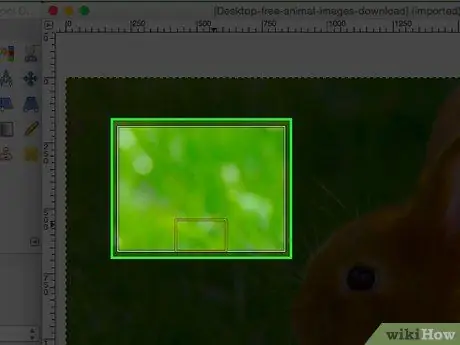
Krok 3. Jeśli nie masz pewności, jak dokładnie przyciąć żądany obraz, zacznij od dokonania wyboru i obejrzyj wyniki
Zawsze możesz cofnąć podjętą akcję. W trybie przycinania możesz dokonać wyboru, klikając obszar uważany za główny/środek zaznaczenia i przeciągając kursor na zewnątrz. W tym kroku główny obiekt zostanie wyświetlony (mniej więcej) na środku przyciętego obrazu, gdy główny obraz zostanie później przycięty.
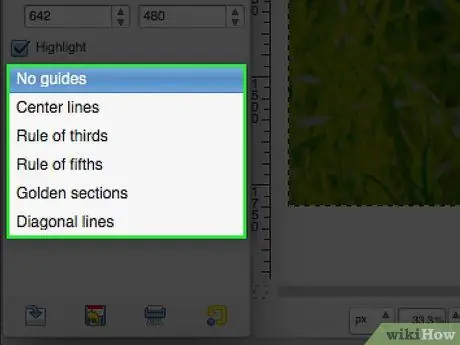
Krok 4. Jeśli wolisz, użyj prowadnicy do cięcia
Możesz uzyskać podstawowe przewodniki używane w sztuce i fotografii.
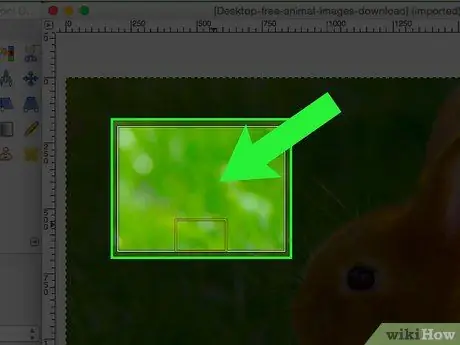
Krok 5. Kliknij dwukrotnie wybrany obszar po jego zdefiniowaniu
Metoda 1 z 1: Metoda selekcji
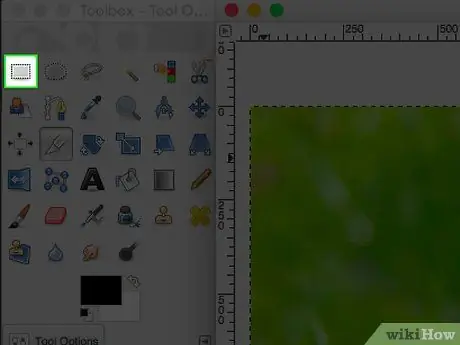
Krok 1. Użyj narzędzia wyboru, okrągłego, prostokątnego lub dowolnego kształtu